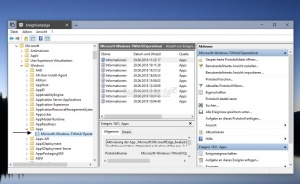Apps und Programme starten nicht aus Startmenü sind grau hinterlegt Windows 10
Es kann dazu kommen, dass Apps und Programme im Startmenü grau angezeigt werden und sich auch nicht starten lassen. Sollte dann auch noch die Fehlermeldung 0x80073CFC erscheinen, kann dies ein Fehler sein, den man durchaus reparieren kann.
Diese Anleitung sollte helfen die Fehlermeldung "Der Startvorgang wurde mit dem Fehler 0x80073CFC blockiert, da sich das Paket im Status "Modified" befindet." zu beheben. Ansonsten haben wir auch noch andere Anleitungen parat.
- Apps reparieren Windows 10
- Startmenü reparieren Windows 10
- Inplace Upgrade Windows 10 schnell reparieren
Dieses Tutorial ist für die Windows 10 1607, 1703, 1709, 1803 und höher geeignet.
- Neu installieren: Windows 10 neu installieren - Tipps und Tricks
- Windows 11 auch ohne TPM und Secure Boot installieren (Interessant für ältere CPUs bzw. PCs)
- Windows 10 ISO Final : 22H2 19045 ISO
- Windows 10 Patchday 8.07.2025 KB5062554 Windows 10 19045.6093
- Funktionsupdate auf Windows 10 22H2 (19045) KB5015684 Enablement Package - Download
- Intel Microcode Updates für Windows 10 20H2 / 2004 bis 1507 (27.01.2021)
Microsoft-Windows-TWinUI/Operational auswerten und Fehler beheben
Sollte es dazu kommen das einige Apps oder Programme im Startmenü nur noch grau angezeigt werden und sich nicht starten lassen, geht man diesen Weg:
- Ereignisanzeige in die Suche der Taskleiste eingeben und starten
- Anwendungs- und Dienstprotokolle -> Microsoft -> Windows -> Apps -> Microsoft-Windows-TWinUI/Operational
- Im mittleren Fensterteil nun die Fehlermeldung öffnen
- Hier sollte zum Beispiel die Ereignis-ID 5960 stehen
- In der Beschreibung dann als Beispiel: "Microsoft.BingNews_8wekyb3d8bbwe!AppexNews für Windows. Der Start wurde mit dem Fehler 0x80073CFC blockiert, da sich sein Paket im Zustand befindet: Modifiziert."
- Der App Name ist nun wichtig.
Fehler in der Registry korrigieren
Damit der Fehler nun korrigiert wird über
- Windows-Taste + R regedit eingeben und starten
- Zum Pfad:
HKEY_LOCAL_MACHINE\SOFTWARE\Microsoft\Windows\CurrentVersion\AppModel\StateChange\PackageList
gehen - Im linken Verzeichnisbaum ein Rechtsklick "Exportieren". Damit wird der Schlüssel und die Unterschlüssel gesichert.
- Beispiel
...PackageList\Microsoft.BingNews_8wekyb3d8bbwe!AppexNews\PackageStatus
- Beispiel
- Die App oder das Programm nun ausfindig machen und den PackageStatus auf 0 ändern.
Jetzt einen Neustart machen.
Sollte der Eintrag PackageList leer sein, dann liegt ein anderer Fehler vor. Der anders behoben werden muss.
- Apps reparieren Windows 10
- Startmenü reparieren Windows 10
- Inplace Upgrade Windows 10 schnell reparieren
Fragen zu Windows 10?
Du hast Fragen oder benötigst Hilfe? Dann nutze bitte unser Forum und nicht die Tipp-Box! Auch Gäste (ohne Registrierung) können bei uns Fragen stellen oder Fragen beantworten. - Link zum Forum | Forum Windows 10
| Neue Tutorials für Windows 10 | Top 10 der Tutorials für Windows 10 | |